戴尔电脑的螺丝怎么拆卸?需要什么工具?
38
2025-03-02
相信很多电脑用户在使用过程中都遇到过屏幕上的图标时不时地闪烁,这一问题不仅影响美观,还会干扰正常的工作和娱乐体验。电脑图标为什么会闪烁?我们又该如何解决这一屏幕图标问题呢?今天,本文将为您一一解答,并提供详细的解决步骤,帮助您摆脱困扰。
1.1视频卡驱动问题
电脑图标闪烁很可能与显卡驱动程序不兼容或已经过时有关。驱动程序是电脑硬件与操作系统之间沟通的桥梁,当驱动程序出现错误或更新不及时,都有可能导致显示异常。
1.2显示器或连接线问题
显示器本身的质量问题或连接线接触不良也可能是电脑图标闪烁的原因。连接线如果被磨损或弯曲,可能导致信号传输不稳定。
1.3系统设置或软件冲突
系统或某些应用程序的设置可能与显示设置发生冲突,导致显示异常。第三方软件也可能因为优化不当引起图标闪烁。
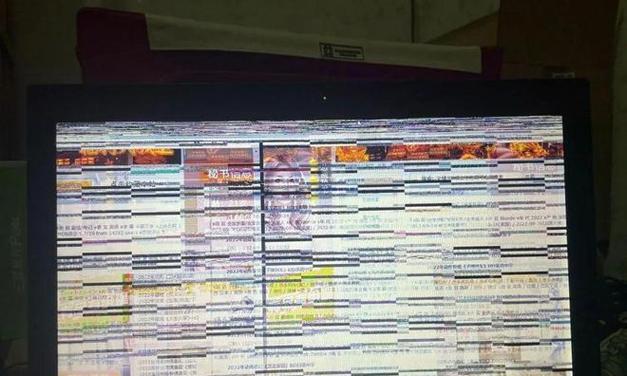
2.1更新或重新安装显卡驱动
打开设备管理器,找到“显示适配器”并展开
右键点击您的显卡设备,选择“更新驱动程序软件”
选择“自动搜索更新的驱动程序软件”,让系统自动完成更新
若自动更新不成功,尝试去显卡制造商官方网站手动下载并安装最新的驱动程序
2.2检查显示器和连接线
仔细检查连接线是否松动或损坏,必要时更换新的连接线
确认所有连接都牢固,包括显示器背部的接口连接
尝试使用其他显示器或连接线排除故障设备
2.3检查系统显示设置
进入控制面板,打开“显示设置”
调整屏幕分辨率至推荐值,通常为显示器默认分辨率
在“高级显示设置”中检查刷新率设置,确保其设置为显示器支持的值
2.4关闭或更新冲突软件
更新或卸载引起问题的第三方软件
检查系统已经开启的后台程序,关闭不必要的程序
检查系统设置,确保没有不兼容的显示设置
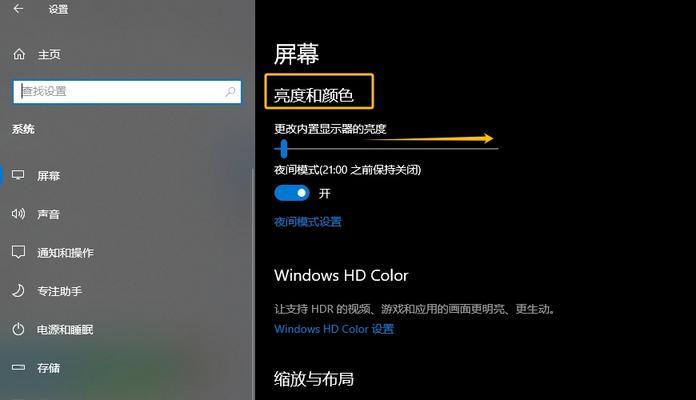
3.1定期更新驱动程序
定期访问显卡官网或使用系统自带的更新功能,确保显卡驱动程序保持最新。
3.2选择高稳定性的显示器及连接线
购买高品质显示器和连接线,确保硬件稳定可靠。
3.3合理配置系统与软件
避免过度优化或设置不常见的显示选项,保持系统的稳定性和软件的兼容性。
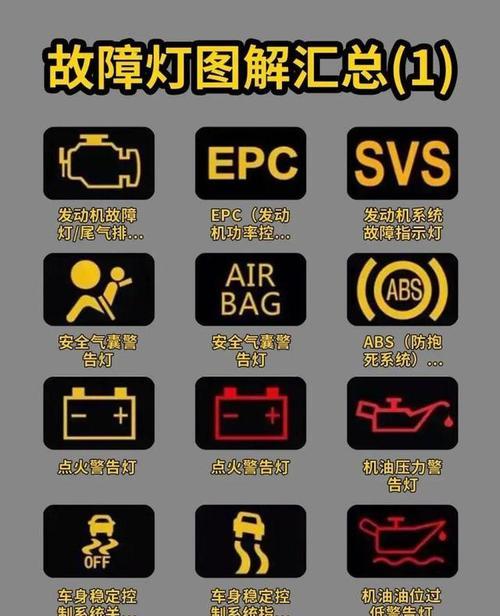
电脑图标闪烁看似小事,但背后可能隐藏着驱动程序、硬件损坏、系统设置不当等多种原因。通过本文所介绍的解决步骤和预防措施,您可以有针对性地寻找问题原因,并采取行动。确保电脑显示效果良好,不仅能提升使用体验,也能更有效地保护您的视力。如果上述方法都无法解决问题,建议寻求专业技术人员的帮助。
通过以上内容,您应该已经获得了足够的信息来解决电脑图标闪烁的问题。如果还有其他疑问,欢迎继续探索或咨询专业人士。
版权声明:本文内容由互联网用户自发贡献,该文观点仅代表作者本人。本站仅提供信息存储空间服务,不拥有所有权,不承担相关法律责任。如发现本站有涉嫌抄袭侵权/违法违规的内容, 请发送邮件至 3561739510@qq.com 举报,一经查实,本站将立刻删除。